في كثير من الأحيان، عندما يزورك شخص من العائلة أو ربما صديقك أو حتى ضيف آخر، تجده يسألك عن كلمة مرور الواي فاي الخاص بك، بالطبع الأمر سيكون محرجا لو رفضت أو عندما تطلب منه أن يعطيك هاتفه حتى تكتب أنت كلمة السر، ولتجنب هذا الأمر بالإضافة لحماية وتأمين شبكة الواي فاي الخاصة بك ومنع الآخرين من استخدامها دون إذنك، سوف نتعرف على طريقة سهلة لمشاركة الواي فاي مع من تود دون الحاجة لإعطائهم كلمة السر.
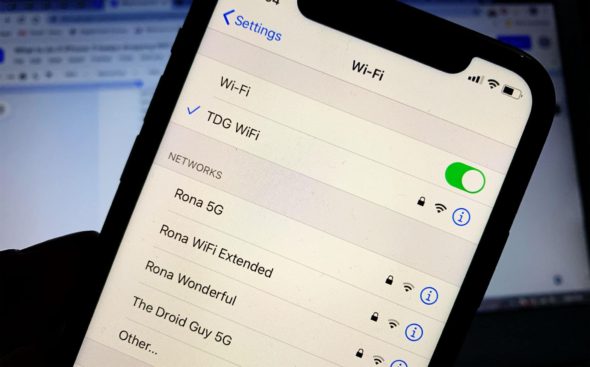
كيفية مشاركة الواي فاي مع جميع الأجهزة
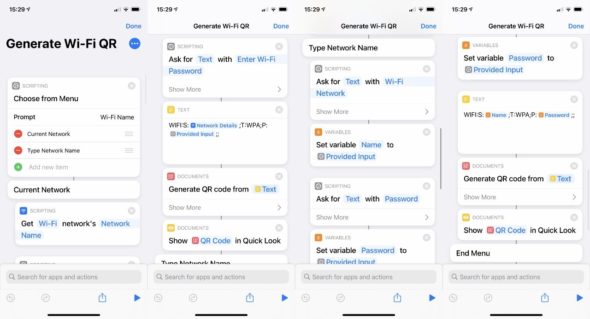
في البداية تحتاج لأحد الاختصارات (Generate Wi-Fi QR أو MyWiFis) التي سوف تساعدك في إنشاء رمز استجابة سريع ومن خلاله يمكنك مشاركة شبكة الواي فاي الخاصة بك مع الآخرين دون الحاجة لإعطائهم كلمة المرور وكل ما عليهم فعله هو مسح رمز QR بكاميرا الآي-فون وسيكونون قادرين على الاتصال بشبكة الواي فاي الخاصة بك بكل سهولة.
اضغط على رابط الاختصار في المقال وبعد تثبيت الاختصار وتشغيله على جهازك، سوف يطلب منك إدخال بعض البيانات حول شبكة الواي فاي مثل كلمة المرور والاسم ونوع التشفير.
احفظ رمز الاستجابة السريع الذي تم إنشاؤه عن طريق الاختصار على مجلد الصور أو أي طريقة أخرى سهلة بالنسبة لك.
وهكذا عندما يسألك أي شخص عن باسورد الواي فاي، يمكنك إظهار رمز QR من جهازك أو مشاركته معه، وكل ما عليه فعله هو عمل مسح لرمز الاستجابة السريع عبر كاميرا الآي-فون وسوف يتصل تلقائيا بشبكة الواي فاي الخاصة بك دون الحاجة لمعرفة كلمة السر وتلك الطريقة يمكن استخدامها لمشاركة شبكة الواي فاي الخاصة بك مع أجهزة الآي-فون والأندرويد.
كيفية مشاركة الواي فاي مع أجهزة الآي-فون
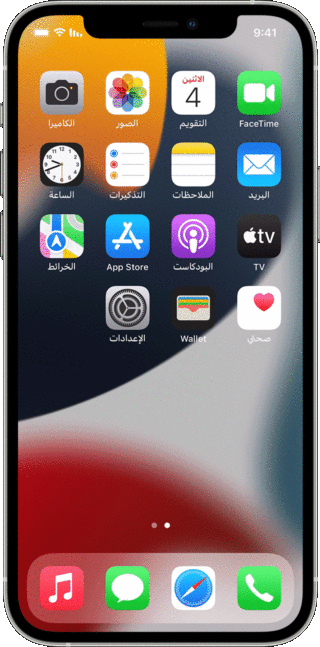
بعداً عن عمل رمز QR بواسطة الاختصارات كما في الطريقة التي ذكرت سابقاً، آبل تدعم ميزة مشاركة كلمة مرور الواي فاي في النظام لكن لكي تعمل تلك الطريقة بنجاح، يجب أن يتوفر أحدث إصدار من iOS في كلا الجهازين أو إصدار أحدث، جهازك وجهاز الشخص الذي يرغب في الاتصال بالواي فاي الخاص بك، أيضا، يجب تشغيل الواي فاي والبلوتوث في كلا الجهازين.
تحتاج إلى تسجيل الدخول إلى آي-كلاود باستخدام المعرف الخاص بك ومن ثم حفظ عنوان البريد الإلكتروني الذي تستخدمه لمعرف أبل في جهات الاتصال لدى الطرف الآخر والعكس صحيح حيث تحتاج أنت أيضا للتأكد من حفظ عنوان بريده الإلكتروني في جهات الاتصال لديك.
الخطوة التالية وهي إبقاء جهازك وجهاز الشخص الآخر بالقرب من بعضهما وضمن نطاق البلوتوث وشبكة الواي فاي المراد الاتصال بها وقم بالخطوات التالية:
- تأكد من إزالة قفل الشاشة على جهاز الآي-فون الخاص بك
- اختر شبكة الواي فاي على الجهاز الذي تريد مشاركة كلمة السر معه
- اضغط على مشاركة كلمة السر من جهازك ثم اضغط على تم
وهكذا يتم مشاركة شبكة الواي فاي الخاصة بك مع الآخرين دون معرفتهم بالباسورد. هذه الطريقة تكون عملية فقط بين الأهل، لكن مع أي غرباء من الصعب أن تجعله يضع بريدك في جهات الاتصال وتضع أنت أيضاً بريده في جهات الاتصال فضلاً أن يكون الضيف لديه آي-فون ومحدث إلى آخر نظام تشغيل.
المصدر:



16 تعليق